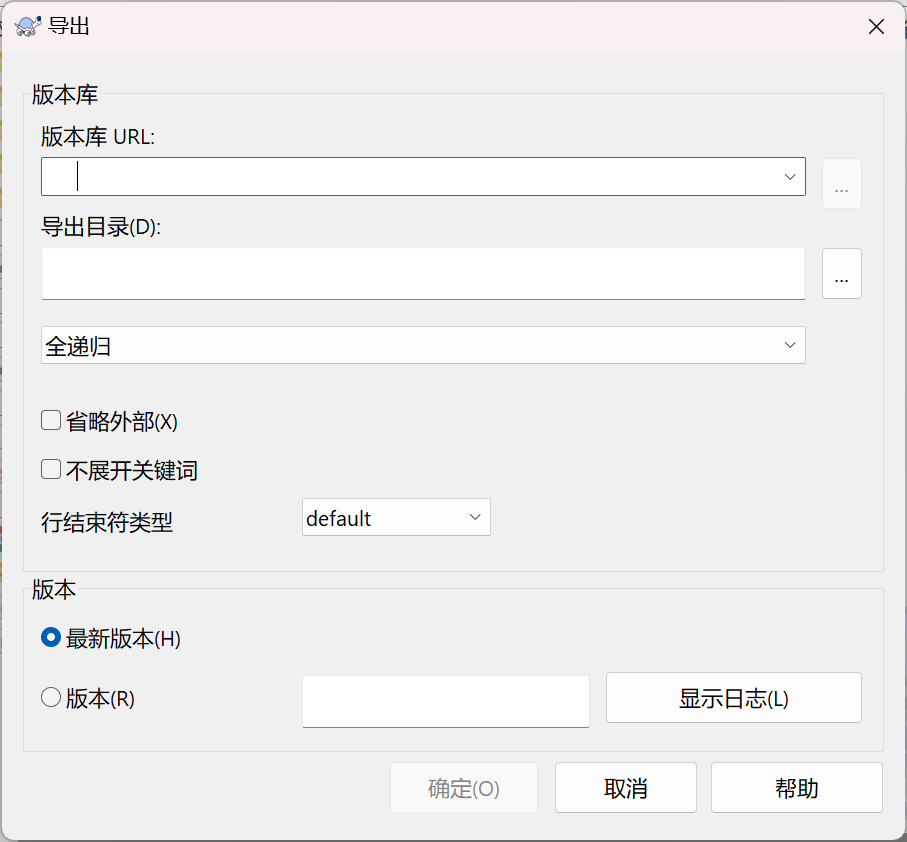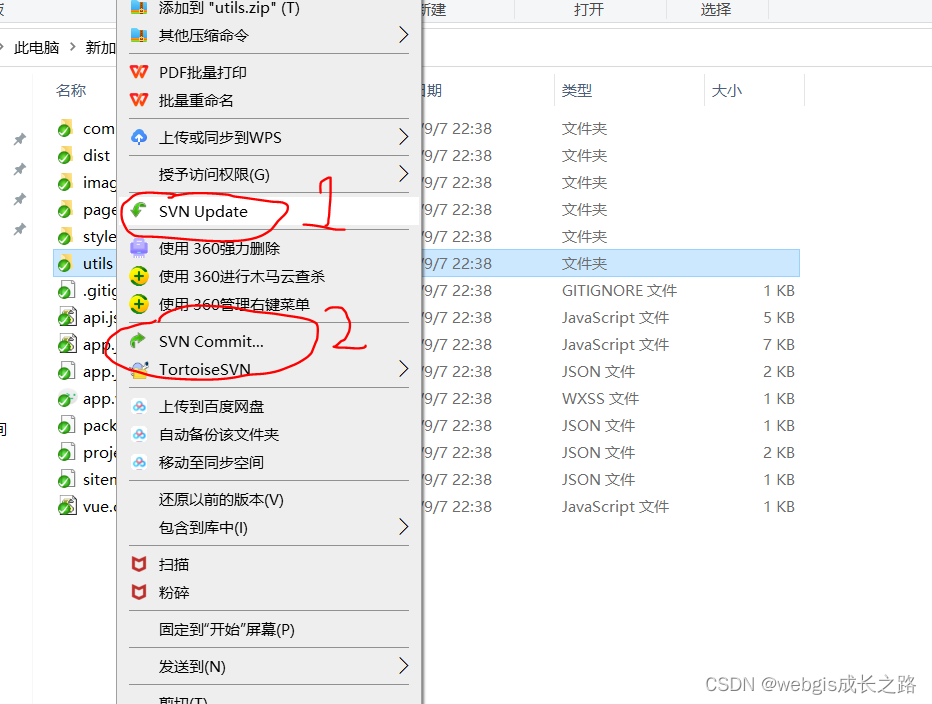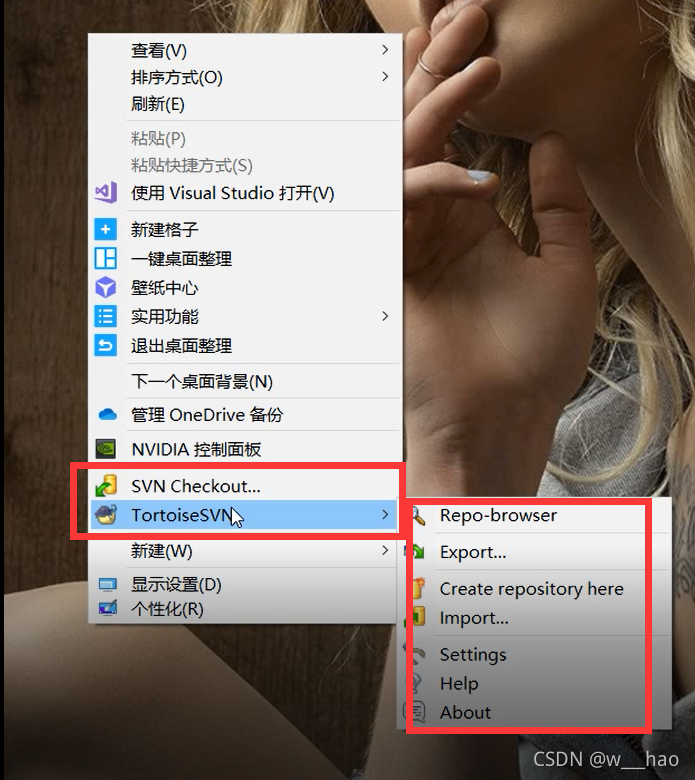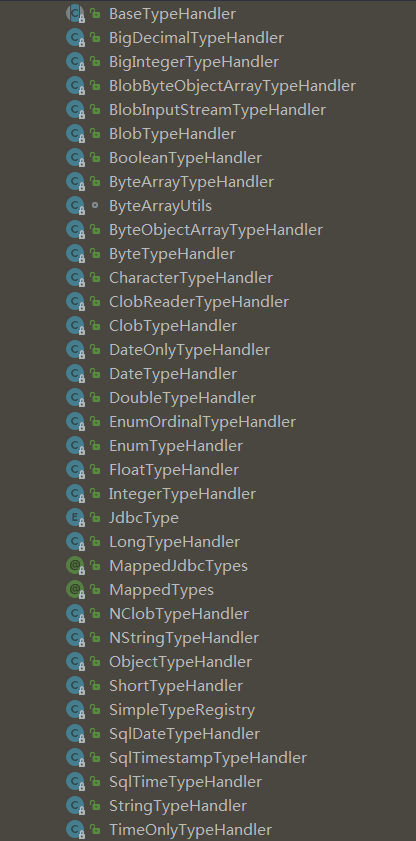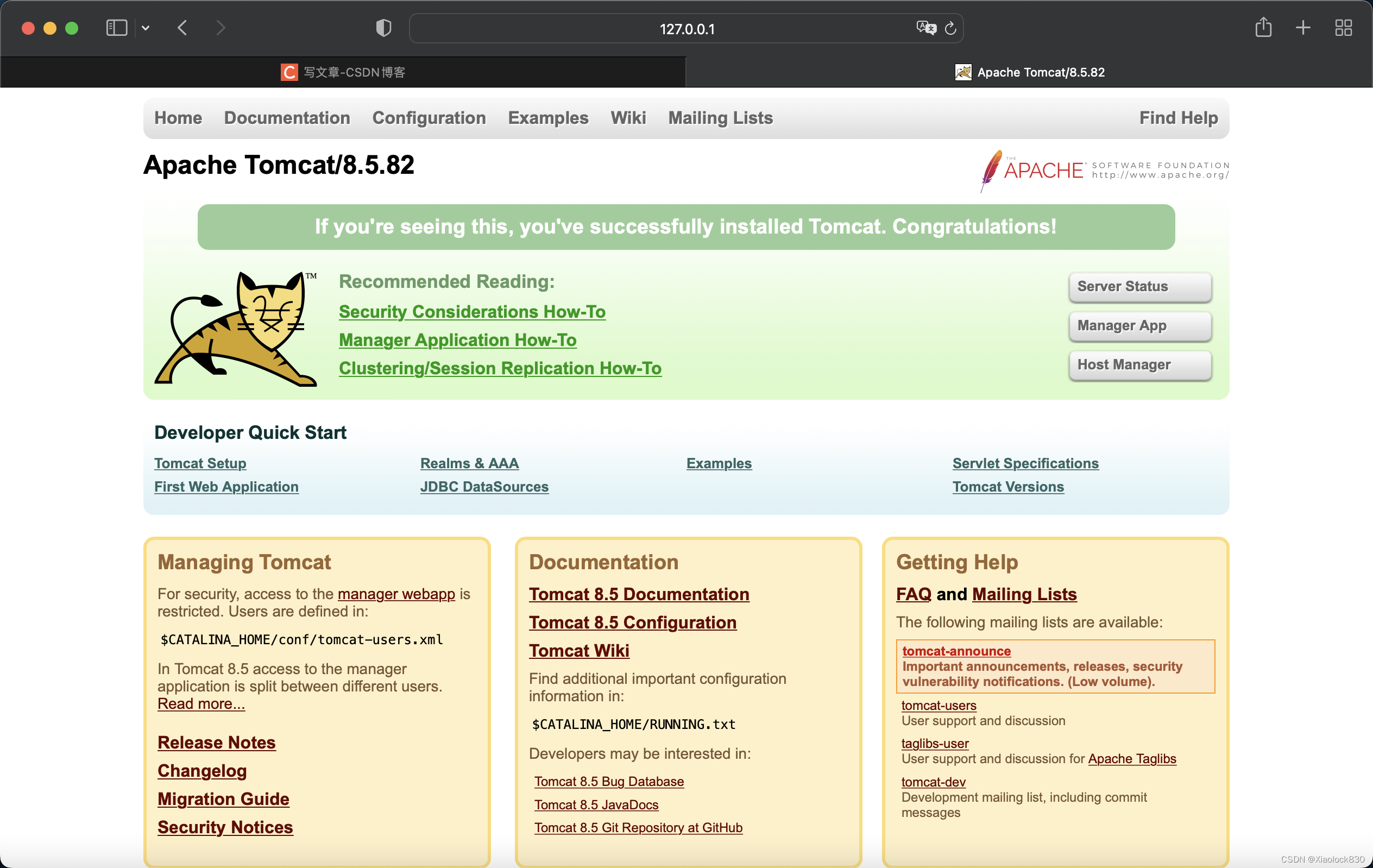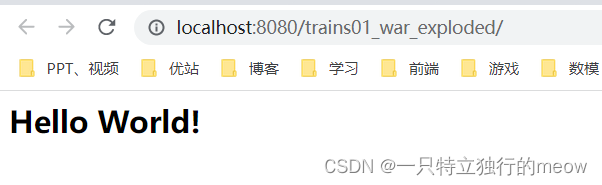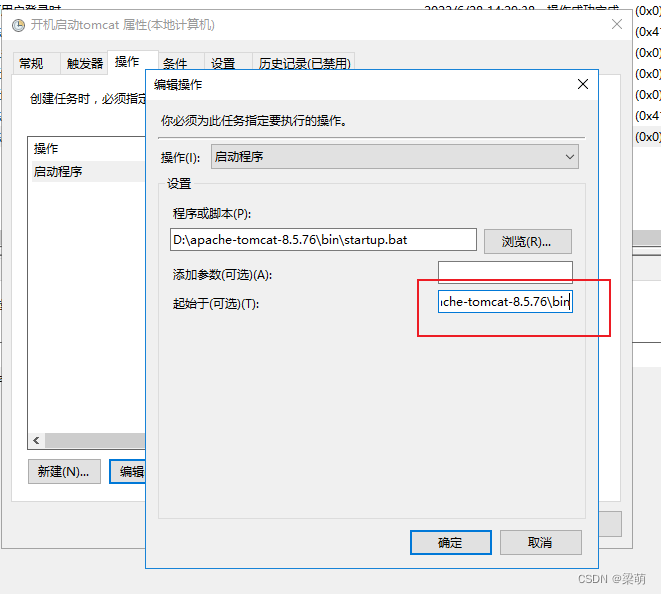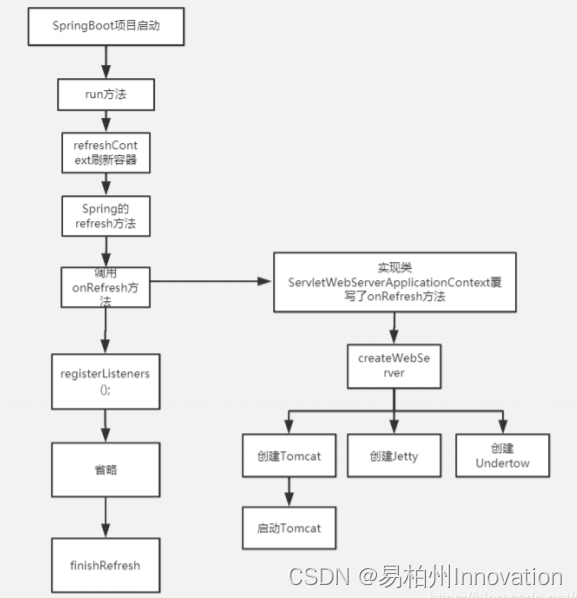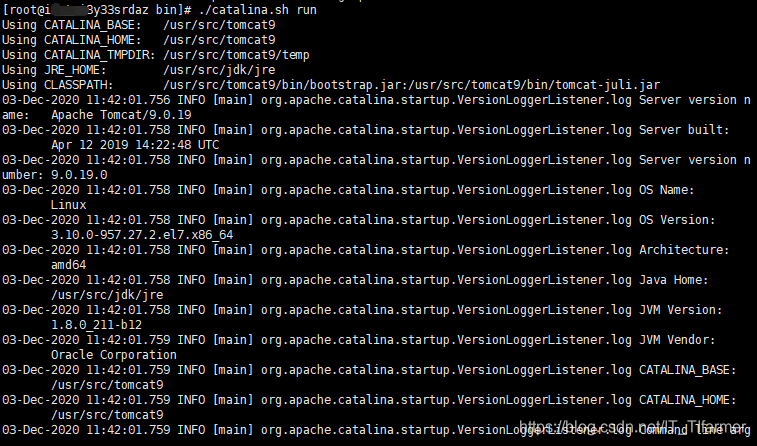目录
1. SVN简介
2. SVN下载及其安装配置
3. SVN服务器与客户端基本使用
4. Eclipse中使用SVN
5. SVN冲突解决
6. IDEA中使用SVN
SVN下载及其安装配置
- 目录
- 安装SVN前需知
- 下载SVN服务器
- 1.进入官网
- 2.点击version history历史版本
- 3.选择4.2.0版本 --> 选择64位点击下载
- 4.进入下载等待下载完成即可
- 下载SVN客户端
- 1.进入官网
- 2.点击downloads --> 进入下载页面
- 3.往下拉找到older releases老版本
- 4.选择想要的版本(推荐下载最新版本的上一个版本)
- 5.点击Application进入
- 6.根据电脑系统位数选择对应的下载即可
- 下载中文语言包
- (1)在客户端下载页面中选择,Language Packs语言包
- (2)选择简体中文
- 服务器端的安装(Windows)
- 1.选择对应的版本
- 2.点击next
- 3.选择SVN服务器和管理控制台或只有管理控制权限,然后点击next
- 4.选择自己要安装路径、库路径、端口号、备份、协议(可以直接全部默认)
- 5.选择默认的使用用户和密码进行认证
- 6.进行安装
- 7.服务器管理界面
- 8.右击此电脑-->管理;在服务里面可以看到SVN的服务(安装成功)
- 客户端的安装(Windows)
- 1.选择安装版本
- 2.点击next下一步
- 3.选择安装路径
- 4.进行安装
- 中文语言包的安装
- 1.安装VC++2015需要升级安装,安装这个即可;傻瓜式下一步就可以
- 2.安装语言包
- 3.切换中英文(桌面右击选择)
安装SVN前需知
SVN的安装分两部分,一部分是客户端,一部分是服务端
重点:一般情况下,只需要安装客户端即可,常用的客户端又分两种:一种是安装在操作系统中的客户端,一种是Eclipse插件、或者IDEA的插件
提供下载包:→SVN安装包←,点击下载
下载SVN服务器
1.进入官网
①官网:https://www.visualsvn.com/server/
②百度搜素:visualsvn server
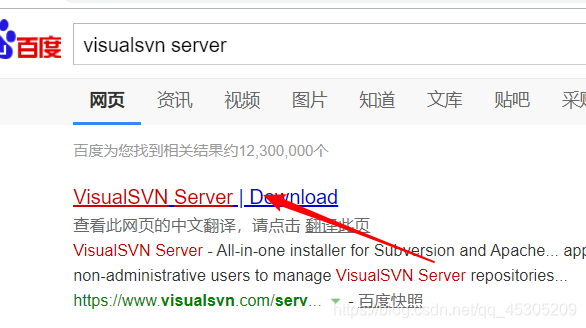
2.点击version history历史版本
一般使用软件使用的是最新版本的上一个版本
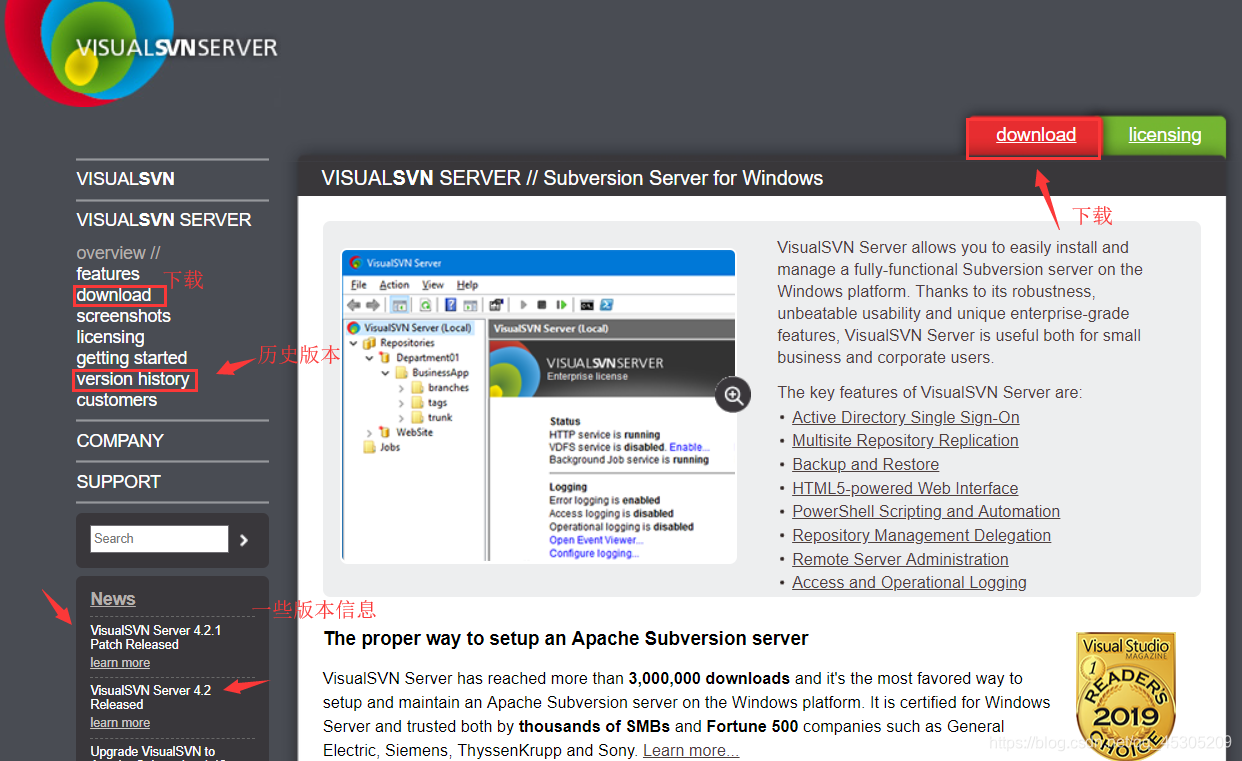
3.选择4.2.0版本 --> 选择64位点击下载

4.进入下载等待下载完成即可
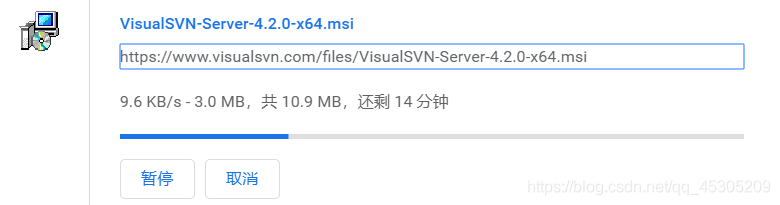
下载SVN客户端
TortoiseSVN是Apache Subversion(SVN)客户端,实现为Windows Shell扩展。它直观且易于使用,因为它不需要运行Subversion命令行客户端。它是免费的,即使在商业环境中也是如此。Subversion Control的最酷界面
1.进入官网
①官网地址:https://tortoisesvn.net/
②百度搜索:SVN
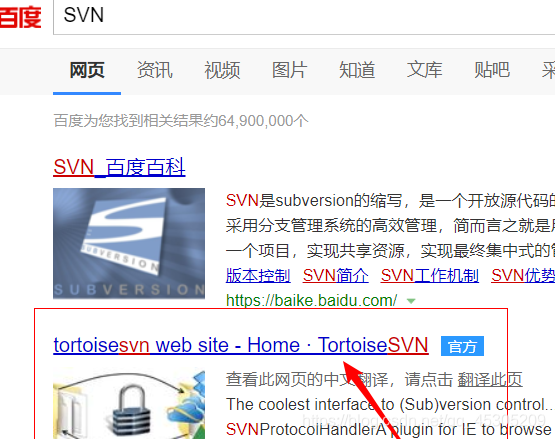
2.点击downloads --> 进入下载页面

3.往下拉找到older releases老版本
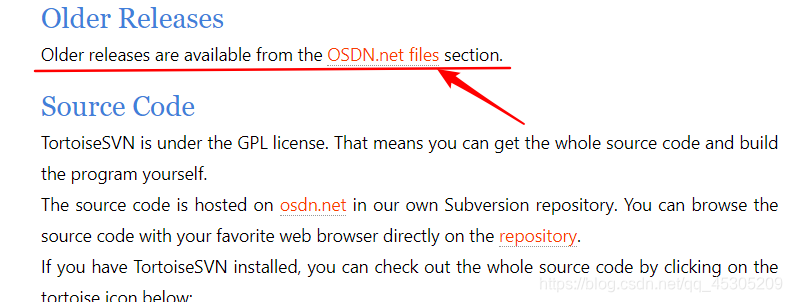
4.选择想要的版本(推荐下载最新版本的上一个版本)
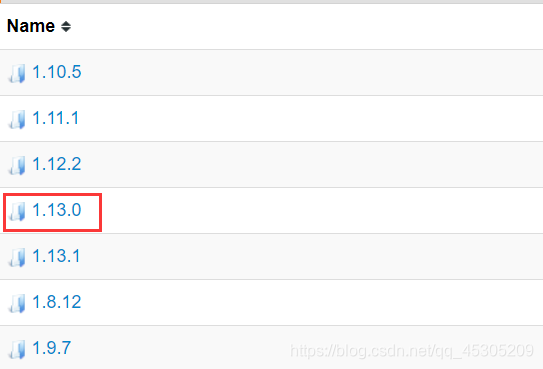
5.点击Application进入
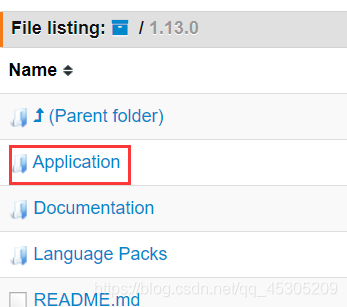
6.根据电脑系统位数选择对应的下载即可
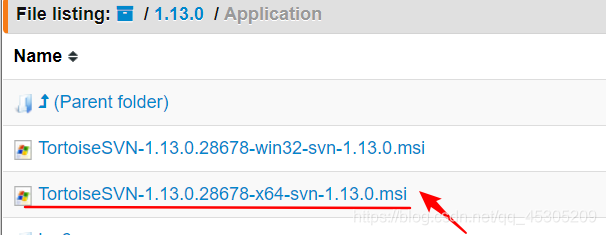
下载中文语言包
(1)在客户端下载页面中选择,Language Packs语言包
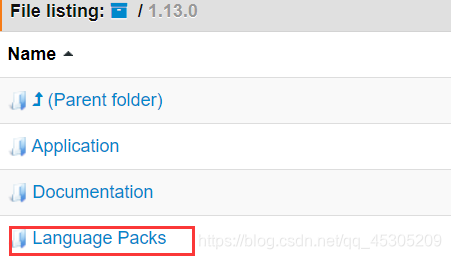
(2)选择简体中文
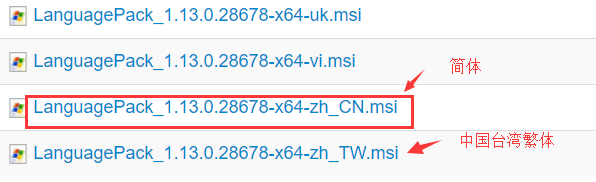
服务器端的安装(Windows)
企业中的服务端是安装在Linux系统上居多
1.选择对应的版本
选择刚刚下好的,双击运行

2.点击next
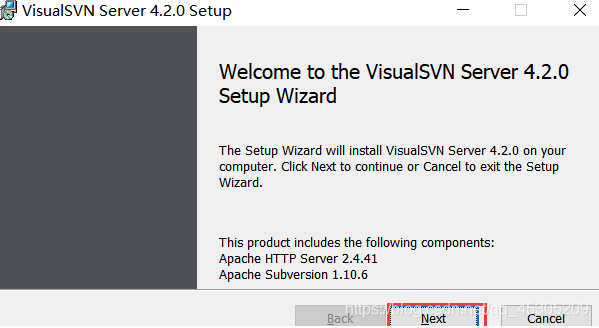
勾选协议点击next
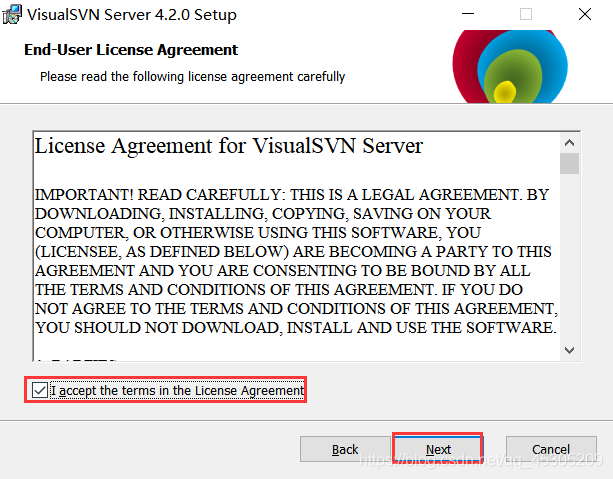
3.选择SVN服务器和管理控制台或只有管理控制权限,然后点击next
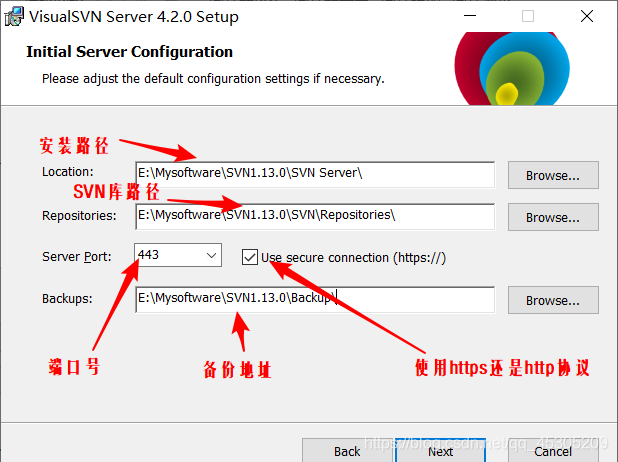
4.选择自己要安装路径、库路径、端口号、备份、协议(可以直接全部默认)
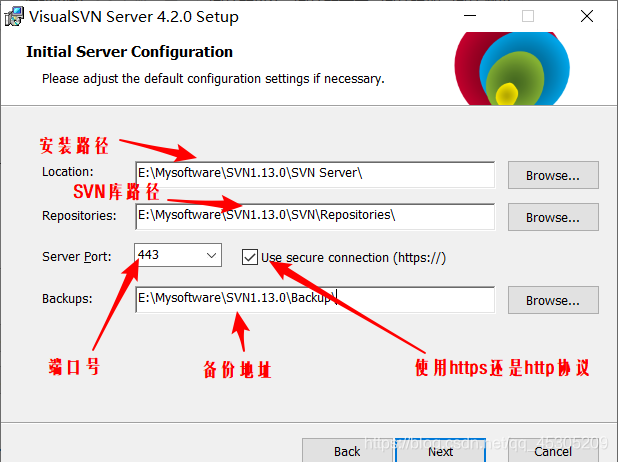
5.选择默认的使用用户和密码进行认证
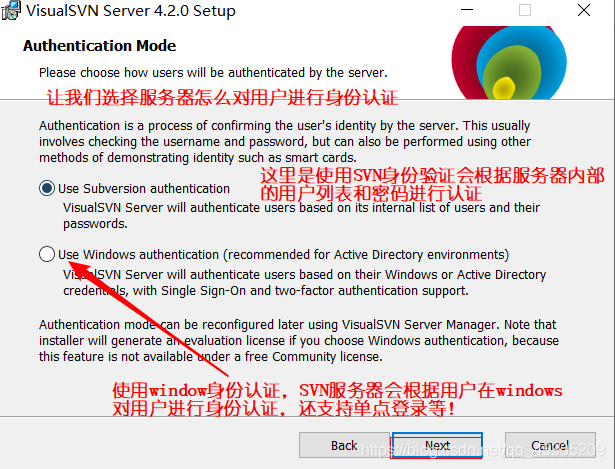
6.进行安装
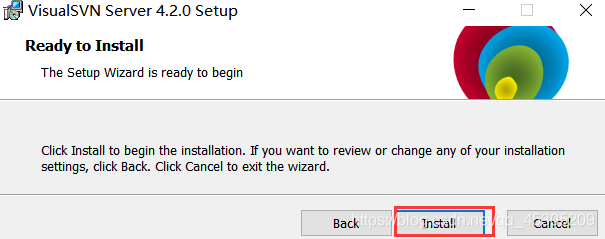
安装成功
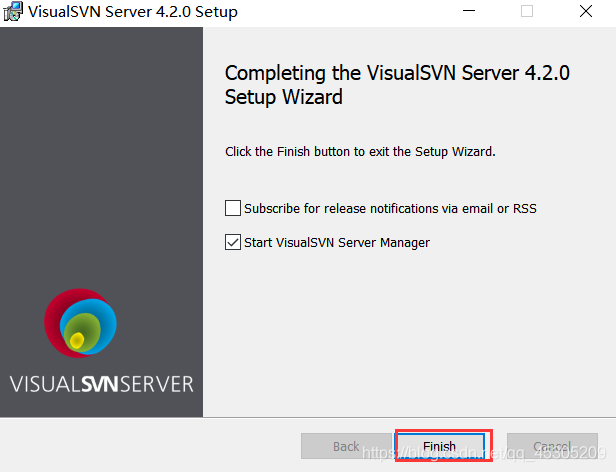
7.服务器管理界面
Reposotories:资源库就是存放的项目源文件
User:用户,也就是账号密码
Grops:组,为了方便管理用户,根据组设置权限,方便管理

8.右击此电脑–>管理;在服务里面可以看到SVN的服务(安装成功)
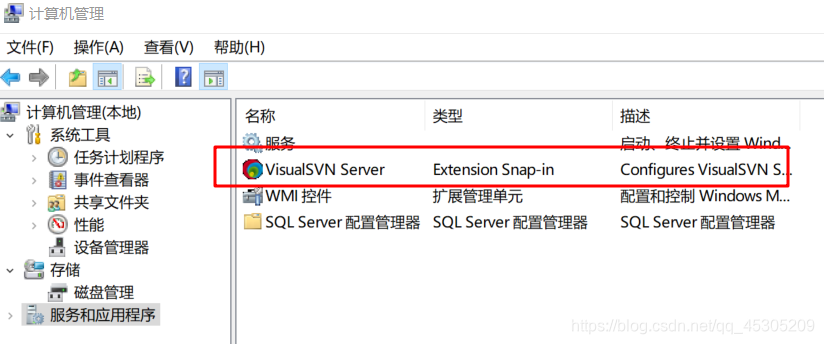
客户端的安装(Windows)
1.选择安装版本

2.点击next下一步

点击next下一步
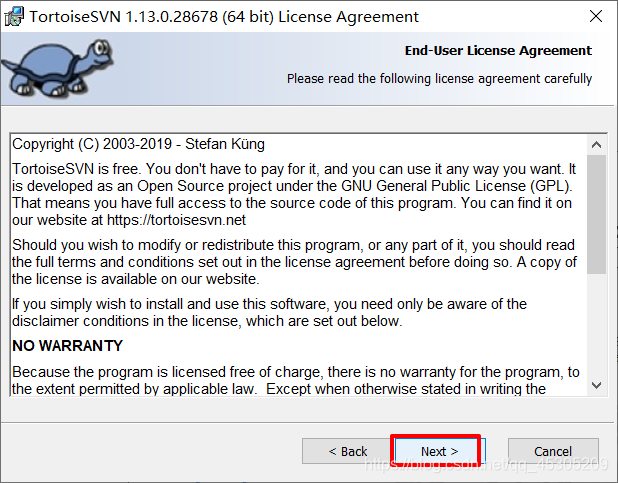
3.选择安装路径
如果不选择安装(command line client tools),就会报错;因为Tools没有安装好,重启客户端安装程序重新安装


4.进行安装

提示杀毒:允许即可
中文语言包的安装
安装了中文语言包可以在中/英之间切换
1.安装VC++2015需要升级安装,安装这个即可;傻瓜式下一步就可以

百度网盘: https://pan.baidu.com/s/1FdoEzZ5kYQL2fevR1q-ZdQ
提取码: w8nx
2.安装语言包


3.切换中英文(桌面右击选择)